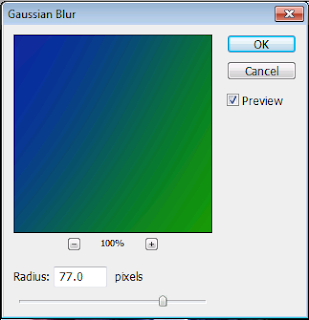Pertama
Buka foto yang akan diedit (cin aq pinjem photo kamu ea, hehehe)… seperti biasa, duplikat dulu fotonya dengan CTRL+J. lalu seleksi dengan Pen Tool
Kedua
Klik kanan pada foto lalu pilih make selection dan atur sebagai berikut
Ketiga
Pilih menu Select> Inverse, lalu tekan delete pada keyboard . aktifkan layer background lalu duplikat (CTRL+J), setelah itu letakkan hasil copian pada posisi paling atas. Tekan tombol D pada keyboard lalu CTRL+Backspace.
Keempat
Duplikat lagi layer 1, lalu pada hasil duplikatnya pilih Image>Adjustments>Brightness/ Contrast
Kelima
Pilih menu filter>sketch>Stamp
Keenam
Duplikat lagi layer yang telah diberi efek stamp. Pada layer baru tekan CTRL+klik (maka akan terseleksi) tekan CRTL+Backspace agar jadi putih
Ketujuh
Pindahkan layer 1copy diatas layer copy 2. Aktifkan layer 1 copy lalu pilih menu AdjustmentLayer> Solid Color ubah menjadi # f6dba7
Kedelapan
Tetap di Layer Color Fill 1, ubah layer efek nya menjadi Multiply.
Kesembilan
Pindah posisi layer 1diatas layer colorfill 1lalu pilih menu Filter> Blur> Gausian Blur.
Kesepuluh
Pilih Filter> Artistic> Cutout.
Kesebelas
Ubah layer efek Layer 1 menjadi Multiply dan ubah Opacity nya menjadi 50%.
dan ginini hasilnya
tutorial foto sederhana
Posted in
Ditutorial ini kita akan buad foto yang biasa jadi luar biasa
First step
Buka foto yang akan diedit lalu pilih menu image>adjustments>brightness/ contras klik OK
Second step
Tekan tombol CTRL+Shift+U pada keyboard biar fotonya jadi hitam putih
Third step
Duplikat layer dengan CTRL+J lalu aktifkan layer background dan tekan CTRL+backspace agar latarnya menjadi putih
Fourth step
Pilih menu rectangle tool lalu gambar kotak di foto sesuai kemauan anda,tambahkan beberapa kotak lagi, tapi jangan lupa sebelum menambahkan kotak pilih layer baru (layer>new>layer)
Fifth step
Pilih Layer Shape 1 sampai Shape 4 dengan mengklik layernya satu persatu sambil menekan tombol SHIFT dikeyboard anda.Lalu tekan Ctrl+E dikeyboard anda ini berguna untuk menggabungkan semua Layer Shape tadi.
Sixth step
Ubah opacitynya lalu pilih menu Image> Adjustment> Posterize
Seventh step
Tekan Ctrl+Klik di Layer Shape 4. Ini untuk menyeleksi Layer Shape 4. klik Select> Inverse untuk menyeleksi kebalikannya. Lalu aktifkan layer 1 dan tekan delete pada keyboard
Finish…
First step
Buka foto yang akan diedit lalu pilih menu image>adjustments>brightness/ contras klik OK
Second step
Tekan tombol CTRL+Shift+U pada keyboard biar fotonya jadi hitam putih
Third step
Duplikat layer dengan CTRL+J lalu aktifkan layer background dan tekan CTRL+backspace agar latarnya menjadi putih
Fourth step
Pilih menu rectangle tool lalu gambar kotak di foto sesuai kemauan anda,tambahkan beberapa kotak lagi, tapi jangan lupa sebelum menambahkan kotak pilih layer baru (layer>new>layer)
Fifth step
Pilih Layer Shape 1 sampai Shape 4 dengan mengklik layernya satu persatu sambil menekan tombol SHIFT dikeyboard anda.Lalu tekan Ctrl+E dikeyboard anda ini berguna untuk menggabungkan semua Layer Shape tadi.
Sixth step
Ubah opacitynya lalu pilih menu Image> Adjustment> Posterize
Seventh step
Tekan Ctrl+Klik di Layer Shape 4. Ini untuk menyeleksi Layer Shape 4. klik Select> Inverse untuk menyeleksi kebalikannya. Lalu aktifkan layer 1 dan tekan delete pada keyboard
Finish…
editan sederhana dengan photoshop
Posted in
Rabu, 22 Juni 2011
Tutorial kali ini bener bener gampang…. Gag pake ribet dhe saya jamin…
Yang pertama
Buka dulu potonya lalu duplikat fotonya dengan CTRL+J n ubah blend modenya menjadi screen, duplikat lagi layer ini, kemudian hide.
Yang kedua
Aktifkan lagi screen 1, ke menu lalu pilih filter>blur>gausian blur. Atur sesuai selera, di sini saya 3.7 pixel aja.
Yang ketiga
Aktifkan layer screen 2. Atur opacyty 100% dan fill 50 %.
Yang keempat
Nah buat layer baru letakkan layer ini di yang paling atas , beri gradasi warna hitam ke coklat, hitam : #000000 dan coklat: #995123 dengan gradient tools. Tarik gradasi dari atas ke bawah, hitam baru coklat.
ubah mode layernya ke overlay
, taraa..
Yang pertama
Buka dulu potonya lalu duplikat fotonya dengan CTRL+J n ubah blend modenya menjadi screen, duplikat lagi layer ini, kemudian hide.
Yang kedua
Aktifkan lagi screen 1, ke menu lalu pilih filter>blur>gausian blur. Atur sesuai selera, di sini saya 3.7 pixel aja.
Yang ketiga
Aktifkan layer screen 2. Atur opacyty 100% dan fill 50 %.
Yang keempat
Nah buat layer baru letakkan layer ini di yang paling atas , beri gradasi warna hitam ke coklat, hitam : #000000 dan coklat: #995123 dengan gradient tools. Tarik gradasi dari atas ke bawah, hitam baru coklat.
ubah mode layernya ke overlay
, taraa..
sketsa pensil warna dengan photoshop
Posted in
Untuk tutorial kali ini yug kita buad efek sketsa pensil warna…
Step 1
Buka foto yang akan diedit… lalu duplikat foto tersebut dengan menekan CTRL+J
Pilih menu Image>Adjustments>Desaturate, fotonya jadi black and white dhe
Step 2
Duplikat lagi layer yang berwarna black and white tadi dengan CTRL+J lalu pilih menu Image>Adjustment>Invert
Step 3
Pada blend modenya ubahlah menjadi color dodge, jangan bingung kalo layarnya jadi putih semua itu Cuma bentar kok
Step 4
Pilih menu Filter>Blur>Gaussian Blur, dah mulai keliatan sketsanya nui. Lalu tekan dan tahan tombol ALT di keyboard lalu pilih layer paling atas, klik kanan pilih Merge Visible.
Step 5
Ganti layer blend modenya menjadi multiply dan opacitynya menjadi 57%
Step 6
Aktifkan layer background lalu duplikat lagi, tempatkan layer hasil copian ini paling atas dari seluruh layer. Next ubah blend modenya menjadi color
So this is our new photo
Step 1
Buka foto yang akan diedit… lalu duplikat foto tersebut dengan menekan CTRL+J
Pilih menu Image>Adjustments>Desaturate, fotonya jadi black and white dhe
Step 2
Duplikat lagi layer yang berwarna black and white tadi dengan CTRL+J lalu pilih menu Image>Adjustment>Invert
Step 3
Pada blend modenya ubahlah menjadi color dodge, jangan bingung kalo layarnya jadi putih semua itu Cuma bentar kok
Step 4
Pilih menu Filter>Blur>Gaussian Blur, dah mulai keliatan sketsanya nui. Lalu tekan dan tahan tombol ALT di keyboard lalu pilih layer paling atas, klik kanan pilih Merge Visible.
Step 5
Ganti layer blend modenya menjadi multiply dan opacitynya menjadi 57%
Step 6
Aktifkan layer background lalu duplikat lagi, tempatkan layer hasil copian ini paling atas dari seluruh layer. Next ubah blend modenya menjadi color
So this is our new photo
efek blur with photoshop
Posted in
Senin, 20 Juni 2011
Bikin tutorial lagi iugggg
Langkah pertama
Buka photo baru lalu duplikat dengan CTRL + J, kemudian aktifkan layer hasil duplikat tadi truzzzz ganti Foreground Color Swatch-nya sesuai kemauan anda.
Langkah kedua
Pada bagian bawah kotak dialog layer klik New Adjustment Layer dan pilih Hue/ Saturation lalu tampil kotak dialog, setting sesuai dengan kotak dialog yang ada dibawah ini atau sesuai dengan kemauan anda, lalu klik OK.
Langkah ketiga
Pilih brush tool atau tekan B pada keyboard. Lalu atur foreground colornya menjadi hitam. Next rubah opacity brush tersebut menjadi 30%. Klik pada layer hue/ saturation lalu drag pada gambar yang ingin dibuat lebih berwarna.
Langkah keempat
Aktifkan layer 1 lalu pilih menu Filter> Blur > Motion Blur. Akan muncul kotak dialog seperti dibawah, atur dan sesuaikan seperti kemauan anda lalu klik O.K. tambahkan layer mask pada layer 1 lalu aktifkan brush tool lagi dan set opacity-nya menjadi 100% lalu drag daerah yang ingin anda buat tampak lebih jelas dari daerah yang lainnya.
Langkah kelima
Tambahkan layer baru dan tempatkan pada bagian paling atas, lalu pilih CTRL+Backspace untuk mengganti warna backgroundnya menjadi putih. Lalu pilih menu Filter> Noise > Add Noise, akan muncul kotak dialog lau set menjadi seperti ini.
Langkah keenam
Aktifkan layer 2 lalu ubah layernya menjadi color burn dan atur opacity-nya menjadi 7%.
Jadi dheeee
Langkah pertama
Buka photo baru lalu duplikat dengan CTRL + J, kemudian aktifkan layer hasil duplikat tadi truzzzz ganti Foreground Color Swatch-nya sesuai kemauan anda.
Langkah kedua
Pada bagian bawah kotak dialog layer klik New Adjustment Layer dan pilih Hue/ Saturation lalu tampil kotak dialog, setting sesuai dengan kotak dialog yang ada dibawah ini atau sesuai dengan kemauan anda, lalu klik OK.
Langkah ketiga
Pilih brush tool atau tekan B pada keyboard. Lalu atur foreground colornya menjadi hitam. Next rubah opacity brush tersebut menjadi 30%. Klik pada layer hue/ saturation lalu drag pada gambar yang ingin dibuat lebih berwarna.
Langkah keempat
Aktifkan layer 1 lalu pilih menu Filter> Blur > Motion Blur. Akan muncul kotak dialog seperti dibawah, atur dan sesuaikan seperti kemauan anda lalu klik O.K. tambahkan layer mask pada layer 1 lalu aktifkan brush tool lagi dan set opacity-nya menjadi 100% lalu drag daerah yang ingin anda buat tampak lebih jelas dari daerah yang lainnya.
Langkah kelima
Tambahkan layer baru dan tempatkan pada bagian paling atas, lalu pilih CTRL+Backspace untuk mengganti warna backgroundnya menjadi putih. Lalu pilih menu Filter> Noise > Add Noise, akan muncul kotak dialog lau set menjadi seperti ini.
Langkah keenam
Aktifkan layer 2 lalu ubah layernya menjadi color burn dan atur opacity-nya menjadi 7%.
Jadi dheeee
Foto dengan sketsa pensil
Posted in
Rabu, 15 Juni 2011
Hai hai hai tutorial kali ini mari kita buad foto sketss pensilll, aiug aiug aiug
Pertama tama
Siapkan bahan…. (bahannya ea photolahhh) lalu klik CTRL + J next buat fotonya jadi hitam putih caranya Image > Adjustments > Desaturate nah jadinya kaya beginihhhh
Kedua – dua
Tekan CTRL + J lagi untuk menduplikat lalu pilih Image > Adjustments > Invert
Ketiga – tiga
Ganti layernya jadi Color Dodge next pilih menu Filter > Blur > Gausian Blur hemm kemudian atur sendiri aja pixelnya hehehe
Keempat – empat
Traddaaa jadi dheeee
Pertama tama
Siapkan bahan…. (bahannya ea photolahhh) lalu klik CTRL + J next buat fotonya jadi hitam putih caranya Image > Adjustments > Desaturate nah jadinya kaya beginihhhh
Kedua – dua
Tekan CTRL + J lagi untuk menduplikat lalu pilih Image > Adjustments > Invert
Ketiga – tiga
Ganti layernya jadi Color Dodge next pilih menu Filter > Blur > Gausian Blur hemm kemudian atur sendiri aja pixelnya hehehe
Keempat – empat
Traddaaa jadi dheeee
efek foto warna warni
Posted in
Jumat, 10 Juni 2011
Haduww sempat terlupakan coz banyaknya tugasss yang numpuk… (“^0^) hohoo… hem buat pertemuan yang pertama ini yuk bikin editan yang simple aja….
Step 1
Buka fotonya yang mau diedit (ea ea lha lo ga ada fotonya apa yang mau diedit???? )
Di bagian bawah layer pilih hue/ saturation, lalu tampil kotak dialog like thisss, set seperti dibawah lalu tekan O.K
Step 2
Buat layer baru lalu set menjadi Soft Light Blend mode. Pilih brush dan sesuaikan besarnya dengan gambar, next warnai gambar sesuka kamuuu…
Step 3
Lalu pilih menu Filter > Blur > Gaussian Blur > 90 pixels.
Step 4
Jadi dheeee
Step 1
Buka fotonya yang mau diedit (ea ea lha lo ga ada fotonya apa yang mau diedit???? )
Di bagian bawah layer pilih hue/ saturation, lalu tampil kotak dialog like thisss, set seperti dibawah lalu tekan O.K
Step 2
Buat layer baru lalu set menjadi Soft Light Blend mode. Pilih brush dan sesuaikan besarnya dengan gambar, next warnai gambar sesuka kamuuu…
Step 3
Lalu pilih menu Filter > Blur > Gaussian Blur > 90 pixels.
Step 4
Jadi dheeee
Langganan:
Postingan (Atom)